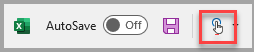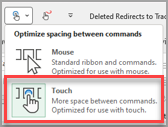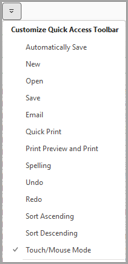Im Touch-/Mausmodus wird der Abstand der Schaltflächen auf dem Menüband so geändert, dass er entweder eine Maus oder einen Touchscreen verwendet. Für den Touchscreen sind die Schaltflächen weiter voneinander entfernt, sodass sie leichter zu tippen sind.
Touchmodus aktivieren
-
Wählen Sie auf der Symbolleiste für den Schnellzugriff das Handsymbol für den Touch-/Mausmodus aus.
-
Wählen Sie Toucheingabe aus.
Hinweis: Um den Touchmodus zu deaktivieren, wiederholen Sie die Schritte.
Hinzufügen des Touch-/Mausmodus zur Symbolleiste für den Schnellzugriff
Wenn das Symbol auf der Symbolleiste für den Schnellzugriff nicht angezeigt wird, können Sie es hinzufügen.
-
Drücken Sie
-
Wählen Sie Touch-/Mausmodus aus.